Dans la vie quotidienne d'un After Effects-utilisateur, on se heurte souvent au défi de créer à plusieurs reprises des compositions similaires avec des contenus différents. C'est particulièrement le cas dans le domaine de la télévision, où des bandes inférieures et des ouvertures sont souvent nécessaires en grand nombre, il est donc crucial d'optimiser le flux de travail. Dans ce guide, tu découvriras comment, grâce aux expressions, tu peux considérablement simplifier le processus de création de texte dans les compositions. Cette approche te permettra de travailler plus efficacement et de gagner du temps.
Principales conclusions
Grâce à l'utilisation des expressions dans After Effects, tu peux gérer le texte plus efficacement dans différentes compositions.
- Tu apprends comment intégrer le nom d'une composition dans un calque de texte.
- Tu découvres comment diviser le texte en fonction d'une séparation personnalisée de manière efficace.
- Tu peux automatiser des tâches répétitives, réduisant ainsi considérablement la charge de travail.
Guide étape par étape
Étape 1: Préparer la composition
Commence par une composition que tu souhaites utiliser comme modèle. Tu as peut-être déjà créé des bandes inférieures simples affichant un nom et des titres professionnels.
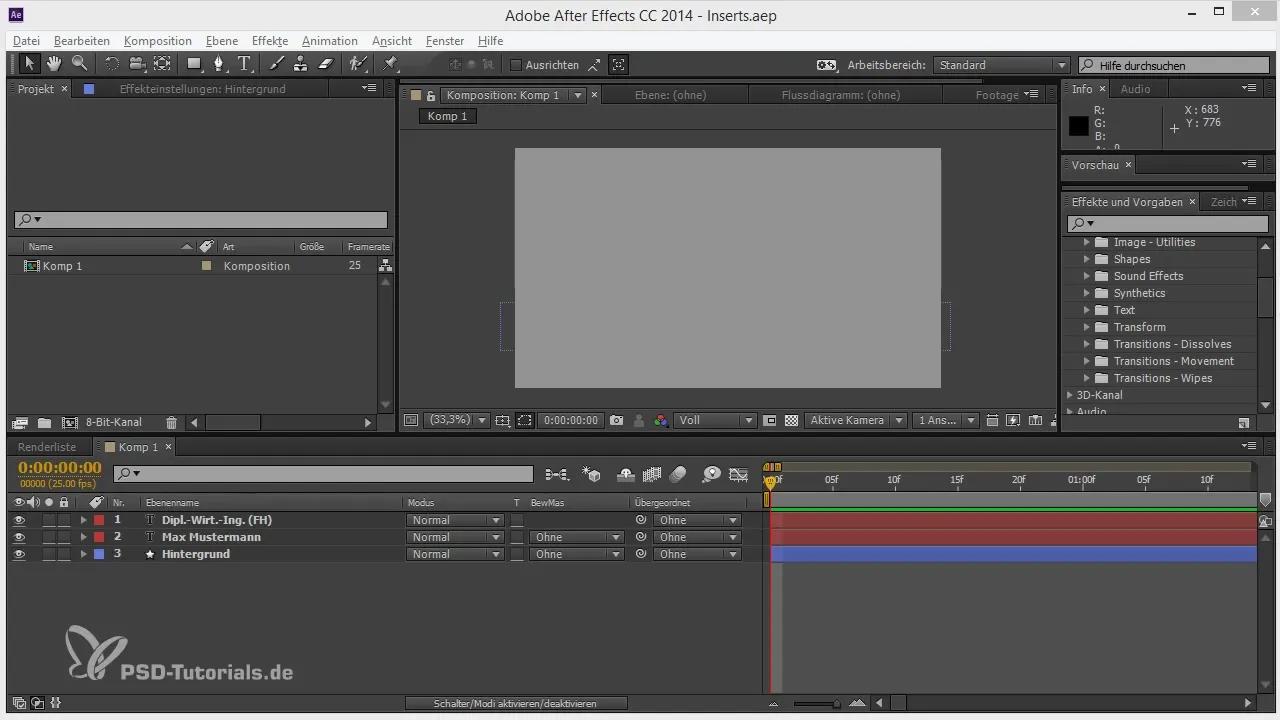
Étape 2: Création des composants de texte
Ajoute un calque de texte qui représente le nom de la personne. Tu peux par exemple écrire "Max Mustermann", suivi de deux dièses (##) comme séparateur, puis de la profession "Diplom-Wirtschaftler".
Étape 3: Ajouter une expression
Pour rendre le texte dynamique, sélectionne le calque de texte, déplie le calque et tout en maintenant la touche Alt (option sur Mac) enfoncée, clique sur l'icône de l'horloge à côté du calque de texte pour ajouter une expression.
Étape 4: Accéder au nom de la composition
Dans l'expression ouverte, ajoute la commande thisComp.name. Cela te donnera le nom de la composition dans laquelle se trouve le calque de texte.
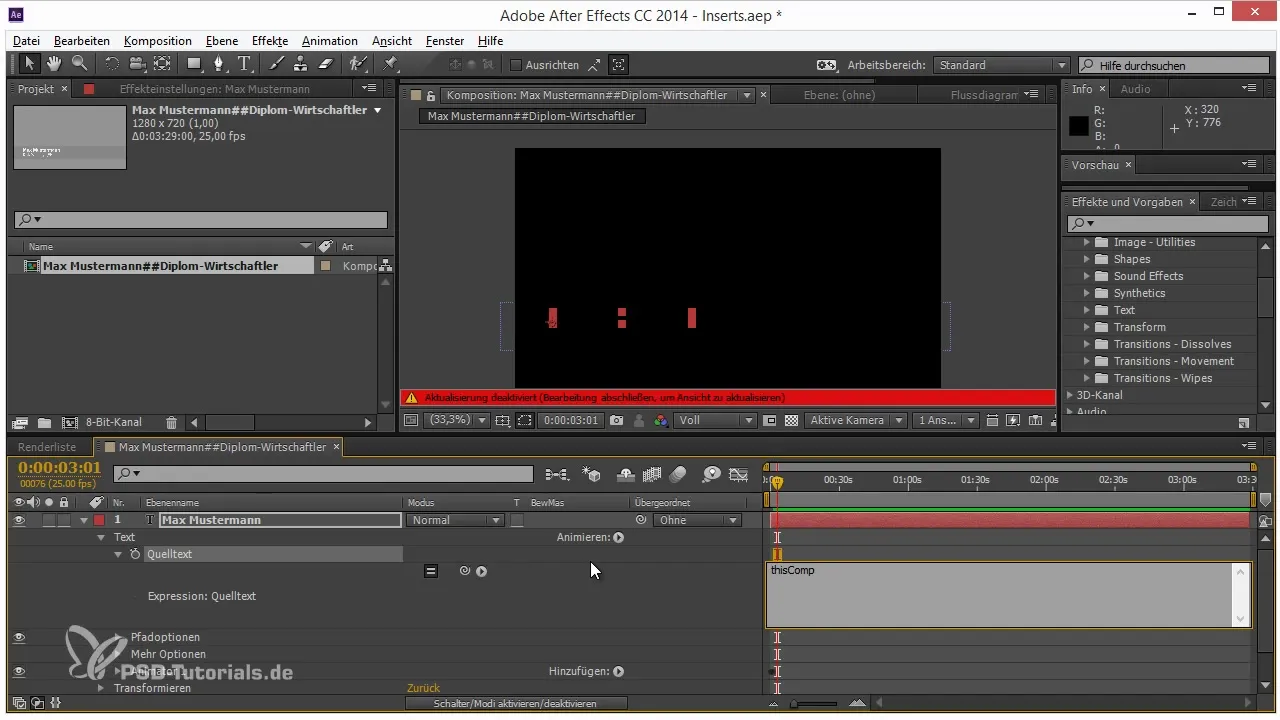
Étape 5: Diviser le nom de la composition
Pour afficher seulement une partie du nom, utilise la fonction split(). Écris l'expression thisComp.name.split("##"). Cela divisera le nom de la composition chaque fois que les dièses apparaissent.
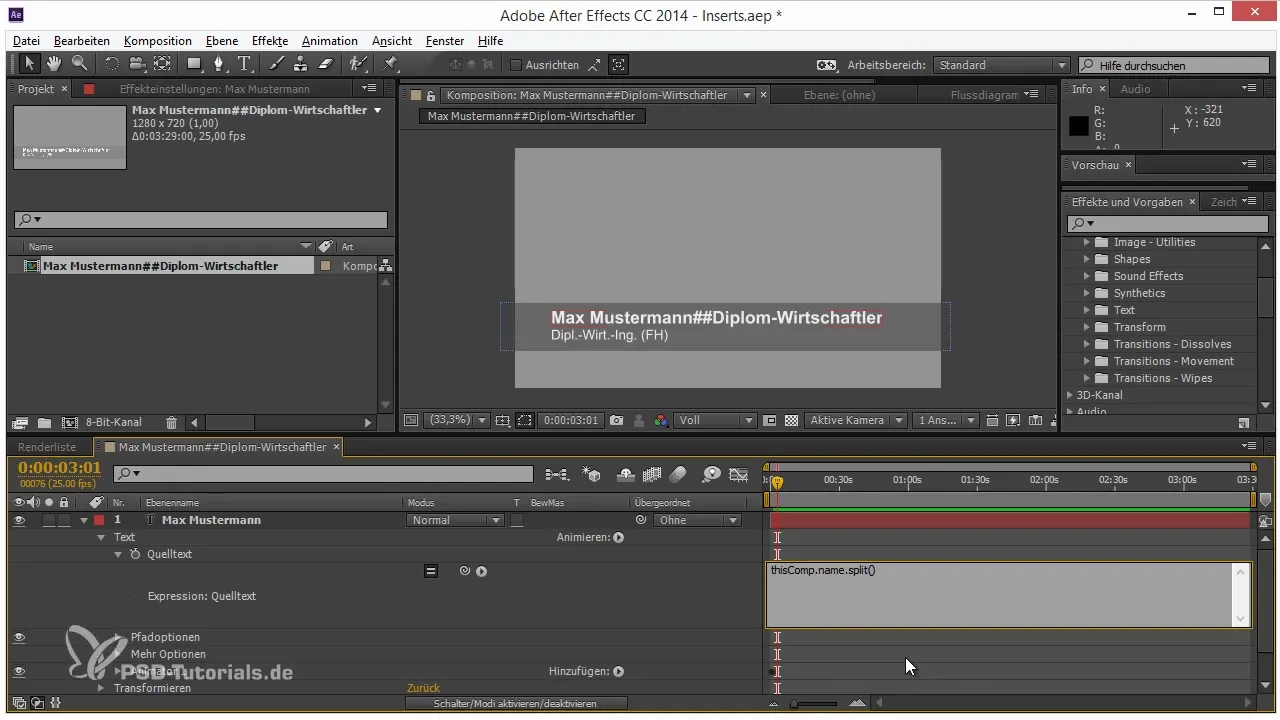
Étape 6: Accéder aux différentes parties
Comme split() renvoie un tableau, tu peux accéder à la première partie du tableau avec [0] et à la deuxième partie avec [1]. Cela apparaît dans l'expression comme suit: thisComp.name.split("##")[0] pour le nom et thisComp.name.split("##")[1] pour la profession.
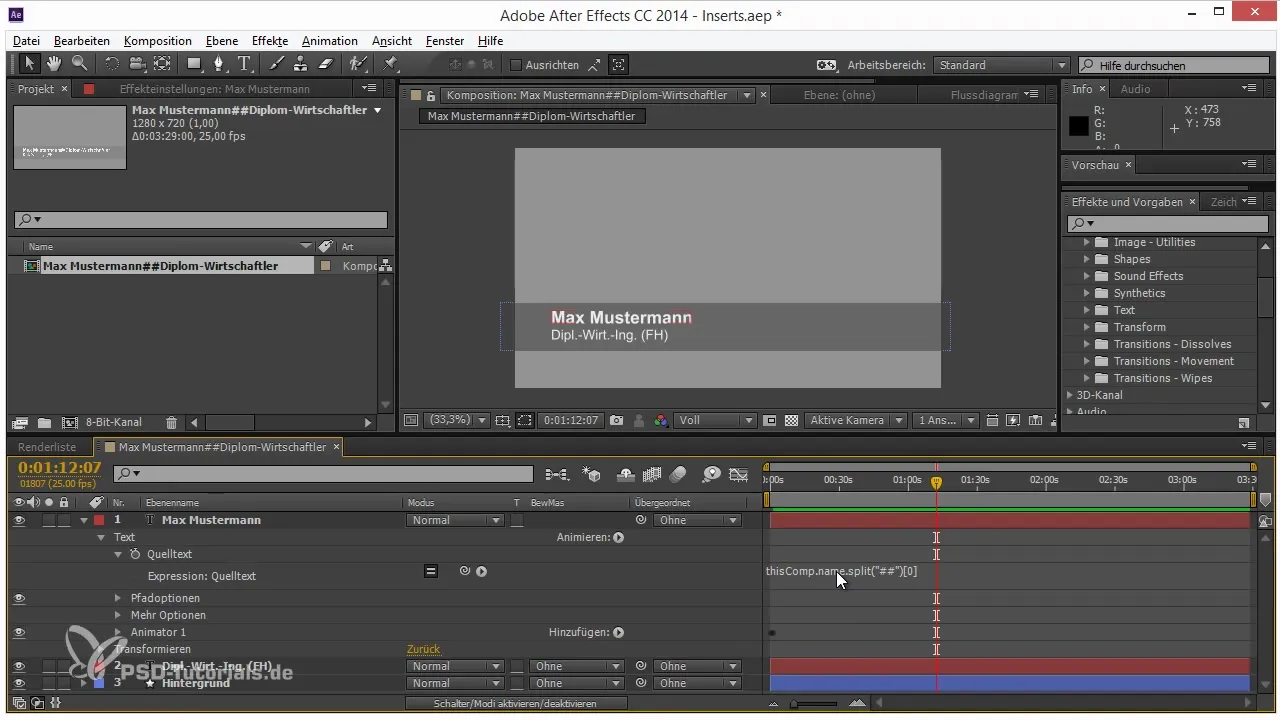
Étape 7: Dupliquer pour plusieurs compositions
Si tu dupliques maintenant la composition et renommes le nom dans la composition, le texte dans le calque de texte sera mis à jour automatiquement. Par exemple: si tu passes de "Max Mustermann##Diplom-Wirtschaftler" à "Philip Schneider##Motion Designer", le calque de texte changera en conséquence.
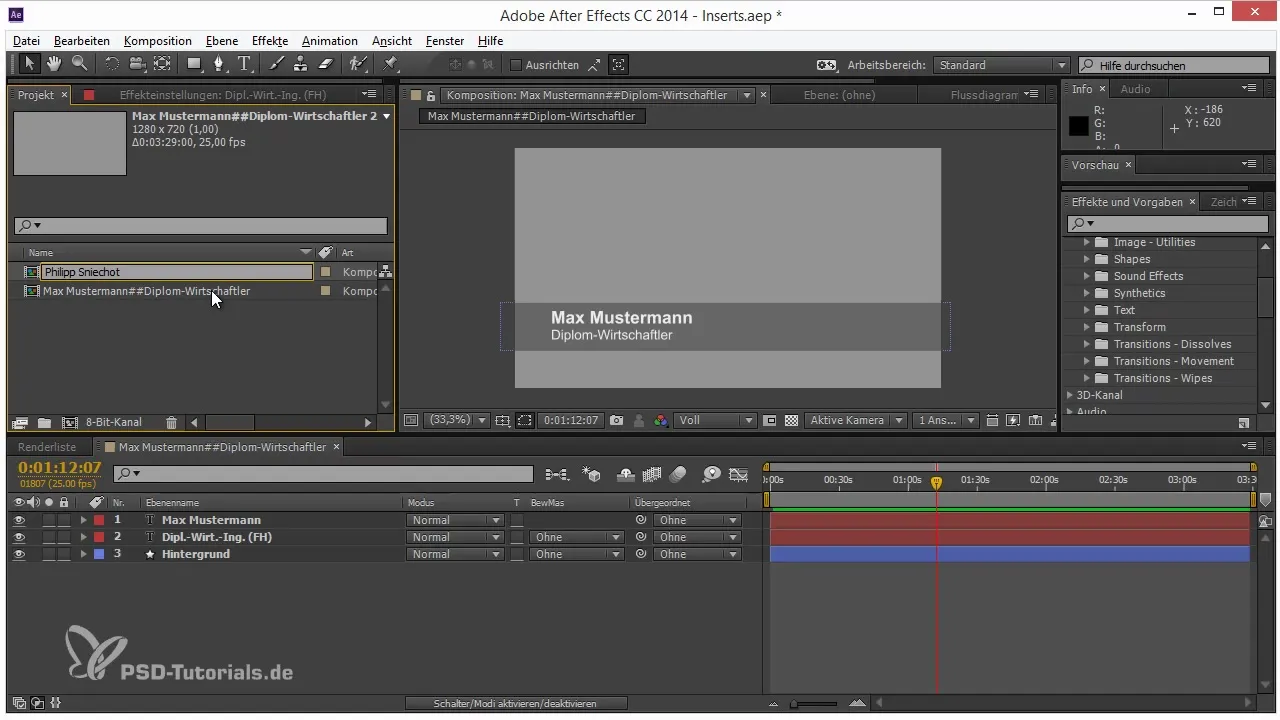
Étape 8: Utiliser pour d'autres projets
Ce truc est particulièrement utile pour des formats où les contenus se répètent souvent, que ce soit pour des bandes inférieures, des ouvertures ou même pour des dates dans ton projet. Tu peux appliquer cette technique dans différents contextes.
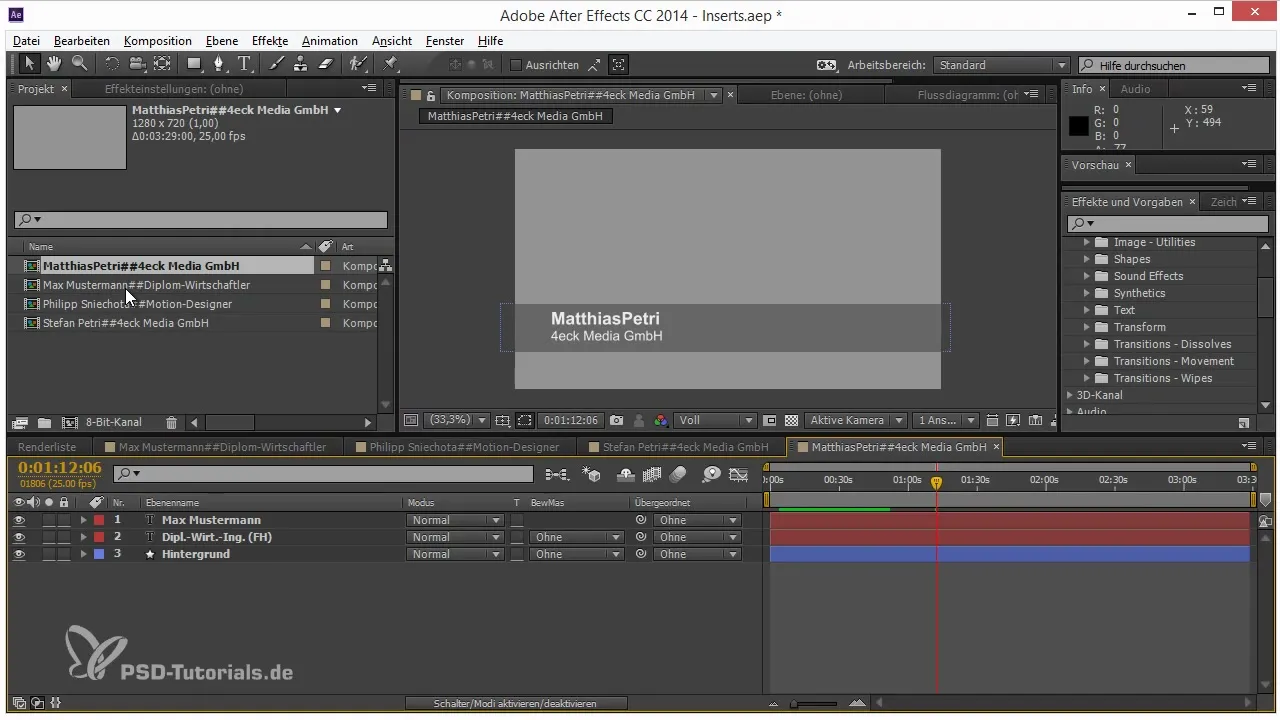
Résumé - Conseils et astuces pour le flux de travail dans After Effects: Automatisation avec des expressions
Avec les techniques présentées, tu peux gérer le texte plus efficacement dans After Effects et simplifier considérablement le processus de création de contenus récurrents. Utilise les expressions pour gagner du temps et optimiser ton flux de travail.
Questions fréquentes
Comment puis-je mettre à jour automatiquement le calque de texte après avoir changé le nom de la composition?En utilisant une expression qui lit et divise le nom de la composition.
Puis-je utiliser d'autres séparateurs à la place des dièses?Oui, tu peux utiliser n'importe quel caractère comme séparateur, par exemple des virgules ou des signes dollar.
Comment fonctionne exactement la fonction split()?La fonction split() divise une chaîne à un caractère défini et renvoie un tableau contenant les parties.
Comment puis-je utiliser cette technique pour d'autres types de projets?Tu peux utiliser la même approche pour différents formats où le texte se répète, comme les représentations de dates ou les désignations techniques.


